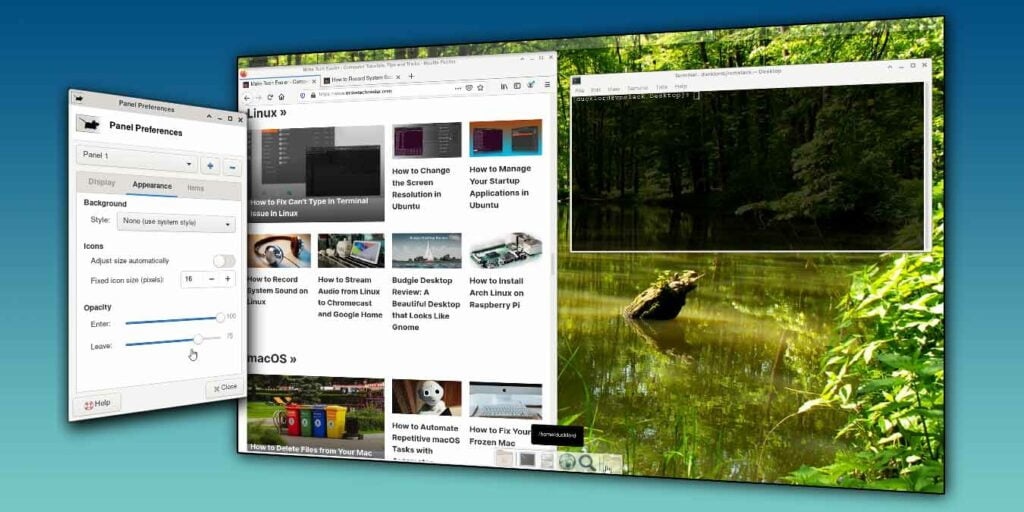Lo bueno de XFCE es que es muy personalizable, incluida la posibilidad de cambiar el color del panel. Si no te gusta el color predeterminado del panel XFCE, aquí te mostramos cómo hacer que el panel XFCE sea transparente y el terminal también.
Hacer paneles XFCE transparentes
Para este tutorial, usamos XFCE con su configuración predeterminada de dos paneles en la parte superior e inferior de la pantalla. Comencemos con el panel superior. Haga clic con el botón derecho en él y elija «Panel -> Preferencias del panel…»
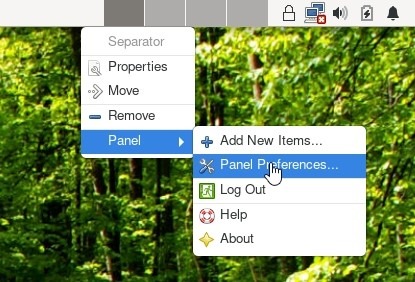
Vaya a la pestaña Apariencia y observe cómo ofrece dos controles de Opacidad. El segundo, Dejar, define qué tan transparente se verá el panel en cualquier momento. El primero, Enter, afecta el nivel de transparencia cuando el panel está activo cuando lo señala o interactúa con él.
Dado que no puede usar el panel y ajustar su opacidad al mismo tiempo, use el valor Dejar como una demostración de cómo desea que se vea el panel cuando esté activo.
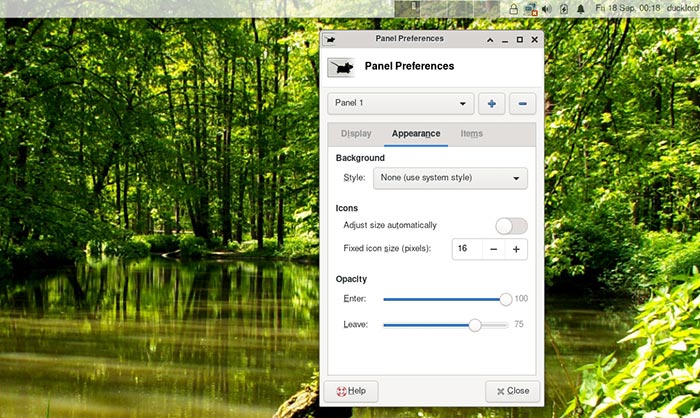
Cuando encuentre el nivel de opacidad que le gusta, use este valor para el otro control deslizante, que establece la opacidad activa del panel. Dado que interactuará con él, desea que todos los elementos permanezcan legibles, por lo que le sugerimos que no baje del 50 por ciento. Utilizamos un valor del 75 por ciento.
Luego, regrese al control deslizante Dejar y modifíquelo aún más para establecer la opacidad que desea para el panel en todo momento. Si no verifica ocasionalmente la información en este panel, incluso volverlo completamente transparente no hará una diferencia en la usabilidad. Preferimos un valor del 25 por ciento.
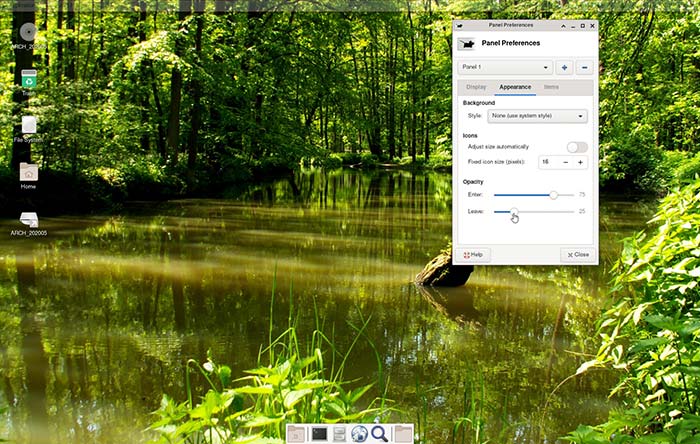
¡Tu panel superior está listo! Repita los mismos pasos para el panel inferior, configurando su opacidad activa e inactiva a los valores que prefiera. Usamos los mismos valores para ambos paneles ya que nos gusta tener un aspecto más uniforme.
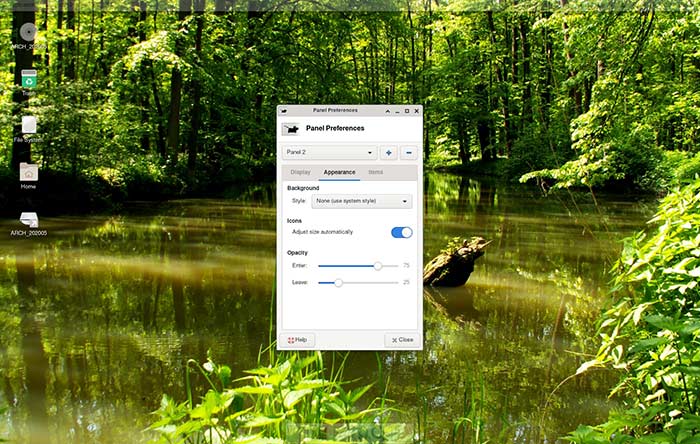
Terminal transparente
Con nuestros paneles fuera del camino, dirijamos nuestra atención a la herramienta principal a través de la cual la mayoría de los usuarios interactúan con su instalación de Linux: la terminal. Haga clic derecho en un lugar vacío de su escritorio y elija «Abrir terminal aquí» en el menú que aparece.
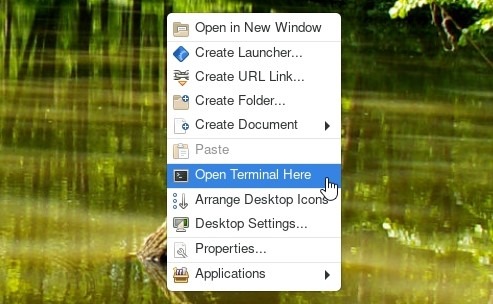
Cuando aparezca la ventana de su terminal, elija «Editar -> Preferencias…»
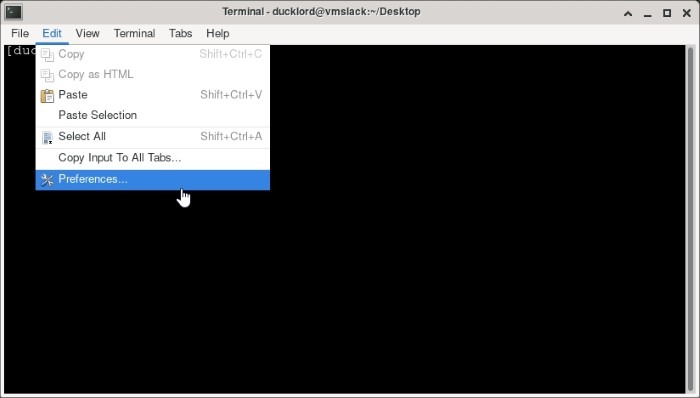
Vaya a la pestaña Apariencia y verifique el menú desplegable en la sección Fondo. Ahí es donde se esconde la opción de transparencia.
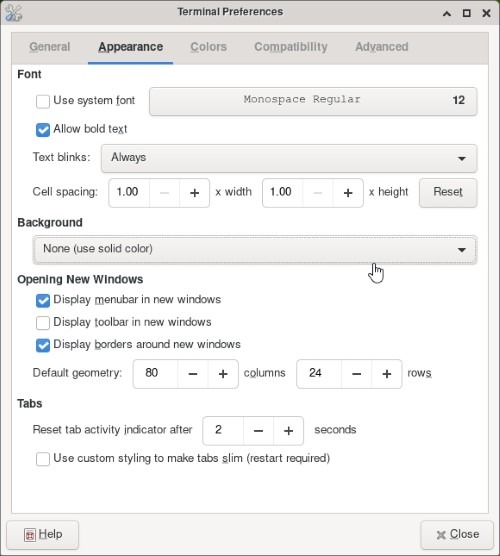
Haga clic en ese menú y elija la opción Fondo transparente. Tu terminal se volverá semitransparente al instante.
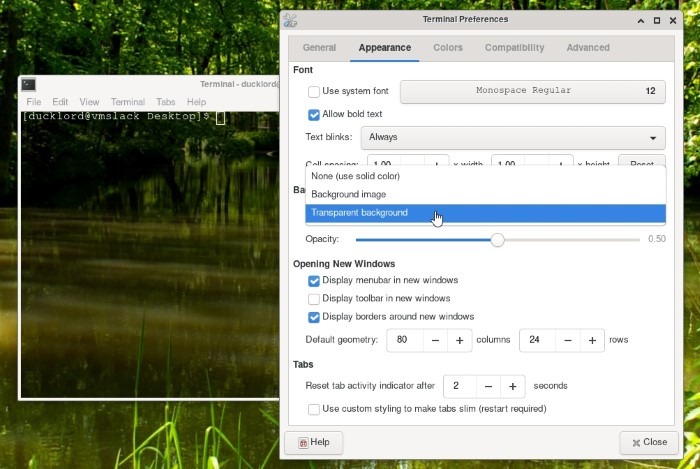
El propósito principal de su terminal es permitir su interacción con su computadora, no verse bonito en su escritorio. Por lo tanto, asegúrate de que puedes leer lo que se muestra en él y, si no, aumenta el nivel de opacidad hasta que puedas verlo todo cómodamente. Luego, auméntalo un poco más, por si acaso.
Es mejor ir a lo seguro, ya que probablemente tu terminal funcione como el nuestro, usando colores para diferenciar elementos. Suponga que baja demasiado la opacidad mientras usa un diseño complejo o una fotografía como fondo. En ese caso, algunos de los colores de la terminal podrían mezclarse con el fondo, haciendo que parte del texto sea ilegible.
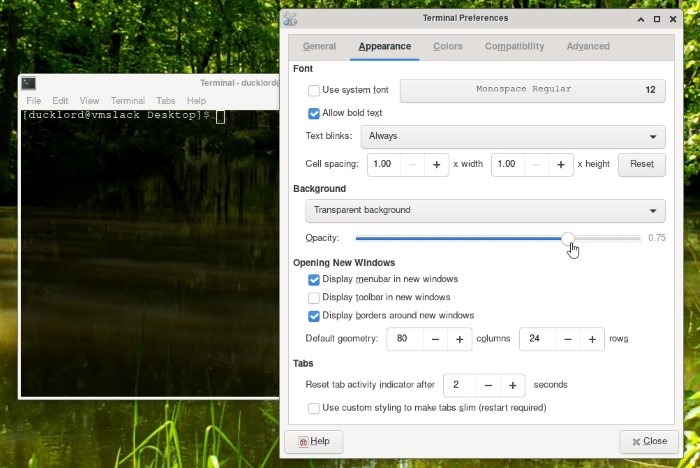
Aún así, específcamente para el terminal, deberías comprobarlo en acción, probando diferentes comandos. Luego, dependiendo de si se siente cómodo con los resultados o si le duelen los ojos, regrese a las opciones de Apariencia de su terminal y ajuste el control deslizante de opacidad en consecuencia.
Si es nuevo en XFCE, no olvide consultar nuestra revisión de XFCE y algunos de los mejores temas de XFCE.